Summe oder Berechnung aller Zeilen darüber in jeder Spalte in Excel
Wenn es eine große Anzahl von Werten in einem Bereich gibt, wie können Sie die Werte in allen Zeilen darüber in jeder Spalte summieren, wie im folgenden Screenshot gezeigt? Sie könnten die Formel =SUMME(Bereich) wählen, aber hier werde ich einige einfachere Tricks vorstellen.

Berechnen Sie alle Zeilen darüber mit der OFFSET-Funktion
Berechnen Sie alle Zeilen darüber mit Kutools für Excel
Berechnen Sie alle Zeilen darüber mit der OFFSET-Funktion
Es gibt eine Formel, die automatisch alle Zeilen über der Summenzelle ohne Auswahl des Bereichs summiert.
Geben Sie diese Formel ein
=SVERWEIS("HR",GLÄTTEN($B$3:$C$6),2,0)=SUMME(VERSCHIEBUNG(B1;;;ZEILE()-1;1))
In der Zelle, in der Sie alle Zeilen darüber summieren möchten, drücken Sie die Eingabetaste.
B1 ist die erste Zelle der Spalte, in der Sie die Zeilen summieren möchten.
Dann können Sie den Ausfüllkursor über die Zellen ziehen, die diese Formel benötigen.
Hinweis: Sie können SUMME nach Bedarf in andere Berechnungen ändern, zum Beispiel, um alle Zeilen darüber zu mitteln, verwenden Sie die Formel
=MITTELWERT(VERSCHIEBUNG(B1;;;ZEILE()-1;1))
Berechnen Sie alle Zeilen darüber mit Kutools für Excel
Hier ist eine Funktion in Kutools für Excel, Datenblattstatistik, die dieselbe Berechnung auf alle Zeilen darüber in jeder Spalte anwendet.
Nach der kostenlosen Installation von Kutools für Excel gehen Sie bitte wie folgt vor:
1. Klicken Sie auf Kutools Plus > Datenblattstatistik.

2. Im Dialogfeld Datenblattstatistik aktivieren Sie die Spalten und Funktionen, die Sie verwenden möchten. Standardmäßig sind alle verwendeten Spalten bereits aktiviert. Klicken Sie auf Ok.
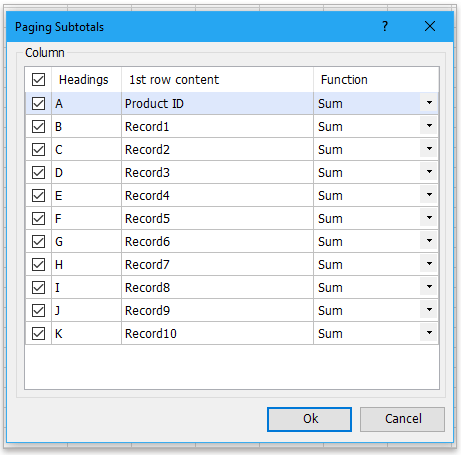
Jetzt werden die Ergebnisse wie folgt angezeigt.
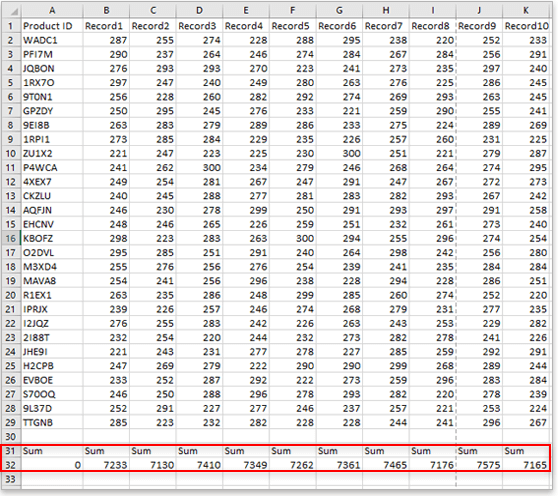
Beispieldatei
Klicken Sie hier, um die Beispieldatei herunterzuladen
Die SUMMEWENN-Funktion
Dieses Tutorial erklärt die Syntax und Argumente der SUMMEWENN-Funktion und bietet einige grundlegende Beispiele zur Erläuterung der SUMMEWENN-Funktion.
Zählen/Summieren der Zellen größer als aber kleiner als eine Zahl
In diesem Artikel werden Methoden zum Zählen oder Summieren von Zellen bereitgestellt, die größer oder kleiner als eine bestimmte Zahl sind.
Summieren jeder zweiten oder n-ten Zeile/Spalte in Excel
Wie wir alle wissen, können wir die Summenfunktion anwenden, um eine Liste von Zellen zu addieren, aber manchmal müssen wir aus bestimmten Gründen jede zweite Zelle summieren, und Excel hat keine Standardfunktion, die es uns erlaubt, jede n-te Zelle zu summieren. In dieser Situation, wie könnten wir jede zweite oder n-te Zeile/Spalte in Excel summieren?
Zusammenfassen von Daten aus Arbeitsblättern / Arbeitsmappen in ein Arbeitsblatt
Angenommen, Sie haben eine Arbeitsmappe, die mehrere Arbeitsblätter enthält, und jedes Arbeitsblatt hat das gleiche Layout. Und jetzt müssen Sie die mehreren Arbeitsblätter zusammenführen und die Endergebnisse in ein Hauptarbeitsblatt berechnen, wie könnten Sie Daten aus mehreren Arbeitsblättern oder Arbeitsmappen in ein Hauptarbeitsblatt konsolidieren oder zusammenfassen?
Summe derselben Zelle in mehreren Blättern in Excel
Wenn Sie eine Arbeitsmappe haben und die Werte in derselben Zelle, z.B. A2, in jedem Arbeitsblatt summieren möchten, wie können Sie das lösen?
Die besten Tools zur Büroproduktivität
Kutools für Excel löst die meisten Ihrer Probleme und steigert Ihre Produktivität um 80 %
- Super Formel-Leiste (F) (mehrere Zeilen Text und Formeln einfach bearbeiten); Lese-Layout (einfaches Lesen und Bearbeiten einer großen Anzahl von Zellen); Einfügen in gefilterte Bereiche...
- Zellen/Zeilen/Spalten zusammenführen und Daten behalten; Zellinhalt aufteilen; Doppelte Zeilen zusammenführen und Summe/Durchschnitt berechnen... Doppelte Zellen verhindern; Bereiche vergleichen...
- Doppelte oder eindeutige Zeilen auswählen; Leere Zeilen auswählen (alle Zellen sind leer); Super Suchen und unscharfes Suchen in vielen Arbeitsmappen; Zufällige Auswahl...
- Exakte Kopie mehrerer Zellen ohne Änderung der Formelreferenz; Automatisches Erstellen von Referenzen zu mehreren Blättern; Aufzählungszeichen, Kontrollkästchen und mehr einfügen...
- Formeln, Bereiche, Diagramme und Bilder favorisieren und schnell einfügen; Zellen mit Passwort verschlüsseln; Mailingliste erstellen und E-Mails senden...
- Text extrahieren, Text hinzufügen, Zeichen an einer bestimmten Position entfernen, Leerzeichen entfernen; Druckstatistik erstellen und drucken; Zwischen Zelleninhalt und Kommentaren konvertieren...
- Super Filter (Filter-Schemata speichern und auf andere Blätter anwenden); Erweiterte Sortierung nach Monat/Woche/Tag, Häufigkeit und mehr; Spezialfilter nach Fett, Kursiv...
- Arbeitsmappen und Arbeitsblätter konsolidieren; Tabellen basierend auf Schlüsselspalten zusammenführen; Daten auf mehrere Blätter aufteilen; Stapelkonvertierung von xls, xlsx und PDF...
- Gruppierung von PivotTables nach Kalenderwoche, Wochentag und mehr... Entsperre und gesperrte Zellen durch unterschiedliche Farben anzeigen; Zellen mit Formel/Name hervorheben...

- Aktivieren Sie die Registerkarten-Bearbeitung und den Lese-Modus in Word, Excel, PowerPoint, Publisher, Access, Visio und Project.
- Öffnen und erstellen Sie mehrere Dokumente in neuen Tabs desselben Fensters, anstatt in neuen Fenstern.
- Steigert Ihre Produktivität um 50 % und reduziert Hunderte von Mausklicks täglich!
